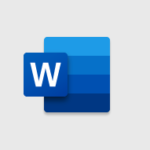こんにちは。Pandaです。
少し前から【Firefox】でファイルのダウンロードができなくなり、ダウンロードが必要な時だけSafariを開くという面倒なことをしてました。
でも、あまりに面倒なので、ネットで解決方法を探し、
なんとか解決したので、その顛末をご報告したいと思います。
【Firefox】でダウンロードできなくなった!
それは、ある日、突然おこりました。
そして、さらに悪いことに
ふだん、気づかずに使っていますが、webブラウザからファイルや画像をダウンロードする機会って意外に多いんですね。
PDFの資料を開くとか、大容量データの転送サービスを利用するとか。
【Firefox】をメインブラウザとして使っているため、これには大弱り。
どうしてもダウンロードしなければならない時はSafariを開いてしのいでいたのですが、
このひと手間が、超めんどう。
かといって、【Firefox】に慣れてしまったので、Safariをデフォルトにするのもめんどう。
というわけで、ようやく重い腰を上げ、ネットで解決方法を探ることにしたのでした。
【Firefox】でダウンロードや保存ができない時の対処法
まずは、【Firefox】のサポートページへ。
【Firefox】 を使用してファイルのダウンロードや保存ができない場合に解決する手順を説明している記事をチェックしました。
ここで紹介されていたトラブル解決方法は以下の通り。
とりあえず、順番に試してみましたが、私の場合は上の方法では解決しませんでした。
【Firefox】でダウンロードと保存ができるようになった!
今度は、【Firefox】のプルダウンメニューをかたっぱしから開いて、どこかにヒントがないかチェック。
順番に開いていって、右から4つ目のメニュー〔表示〕をクリック。
と選択すると、消えていた「ダウンロードの進行状況を示すアイコン」が表示されるようになりました。
その後、【Firefox】のヘルプ機能などで調べてみましたが、解決法がわからなかったため、再度ネットで検索。
「怒涛のめもめもリンク集」さんのサイトで
「Firefoxでダウンロードできない←保存ダイアログが隠れてた」 という記事を見つけました。
別作業があって電源オフにしていた別モニタを表示させたら、そちらの画面に保存確認のダイアログがいくつも出ていた…。
こ、これかも。
ということで、ずっと使っていなかったサブモニタの電源を入れてみたところ……、
ダウンロードしたファイルの保存確認用ダイアログが、いくつもいくつもおり重なるように現れました。
そこで、すべてのダイアログをメインモニタ側にドラッグ。
ボタンひとつで、スムーズにダウンロードできる【Firefox】環境が復活しました。
環境設定を確認したら、デュアルモニタのメインとサブは正しく指定された状態。
サブモニタの画面にダイアログが掲示されるようになった経緯はナゾのままではありますが、
ダウンロードできるようになって、よかった〜。
というわけで、【Firefox】でダウンロード&保存ができなくなった時は、足元に意外な落とし穴があるかもしれないというお話でした。